Top 4 værktøjer til at hjælpe dig med at konvertere WMV til MP3
Du vil måske eksportere lyden fra videofilen for at lytte til den når som helst, når du ser en video med et fremragende lydspor. Der kræves mere end blot at optage eller downloade videoen for at gøre det. Du skal bruge multimedieredigeringssoftware til at konvertere videofiler til lydformat. I denne artikel vil vi hovedsageligt fokusere på, hvordan man konverterer WMV til MP3 format. Fire topkonvertere vil blive introduceret. Deres konverteringseffektivitet er relativt høj, og der vil ikke gå nogen kvalitetslydfiler tabt under konverteringsprocessen. Følg os for at lære mere om dem nedenfor.
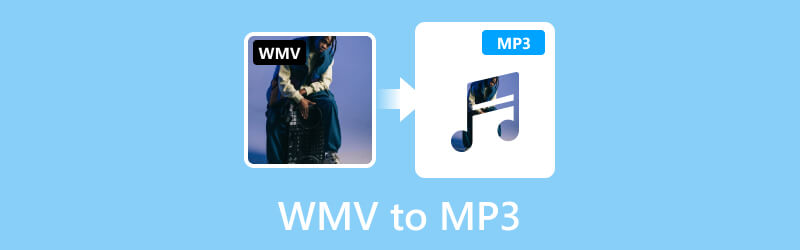
SIDEINDHOLD
- Del 1. Konverter WMV til MP3 med Vidmore Video Converter
- Del 2. Konverter WMV til MP3 med Vidmore Free Video Converter Online
- Del 3. Konverter WMV til MP3 ved hjælp af Windows Media Player
- Del 4. Konverter WMV til MP3 ved hjælp af VLC Player
- Del 5. Ofte stillede spørgsmål om konvertering af WMV til MP3
Del 1. Konverter WMV til MP3 med Vidmore Video Converter
Et godt værktøj kan hjælpe dig med at løse de fleste problemer. Hvis du skal konvertere fra WMV til MP3, anbefaler vi, at du bruger den mest professionelle filkonverter, Vidmore Video Converter. Den tilpasser sig til mere end 200 formater og giver dig mulighed for at udføre batchkonvertering. Dens rene grænseflade og enkle trin sikrer en jævn betjening. Du behøver ikke bekymre dig om lange ventetider, fordi den har anvendt den nyeste teknologi til at give høj filbehandlingseffektivitet. Der er ingen reklamer eller vira, der generer dig under processen, så din enhed er sikker. Ud over konvertering tilbyder den også mange filredigeringsmuligheder.
Trin 1. Download og installer Vidmore Video Converter på din computer. Åbn den derefter.
Trin 2. Vælge Konverter på hovedgrænsefladen. Klik på Tilføj filer for at uploade dine WMV-filer.
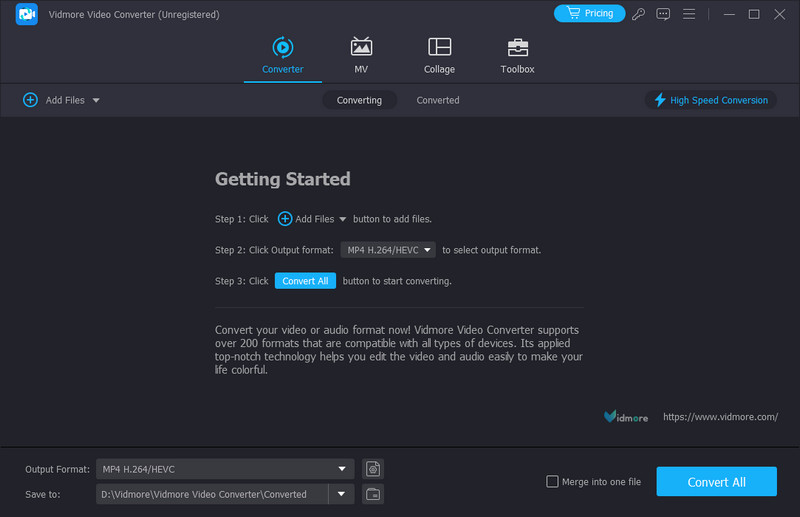
Trin 3. Drop down menuen ved siden af Output Format, så kan du vælge MP3 som dit målformat.
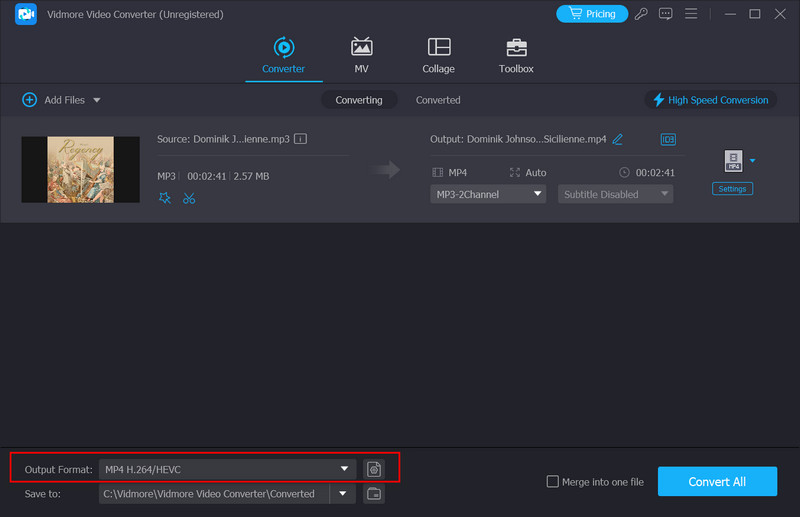
Trin 4. Vælg en gemmesti for din konverterede lyd ved at klikke på Gem til.
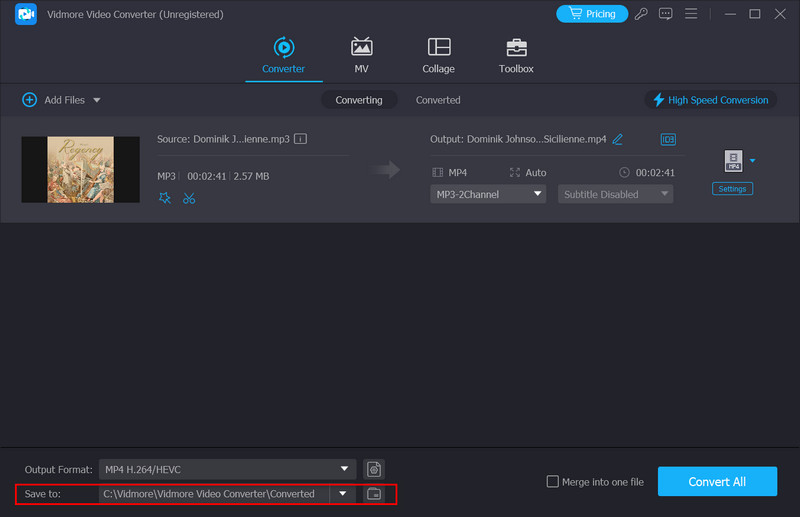
Trin 5. Hvis du vil forbedre din lyd, skal du klikke på knappen Rediger eller Trim. Her får du lov til at foretage nogle ændringer. Klik til sidst på Konverter alle.
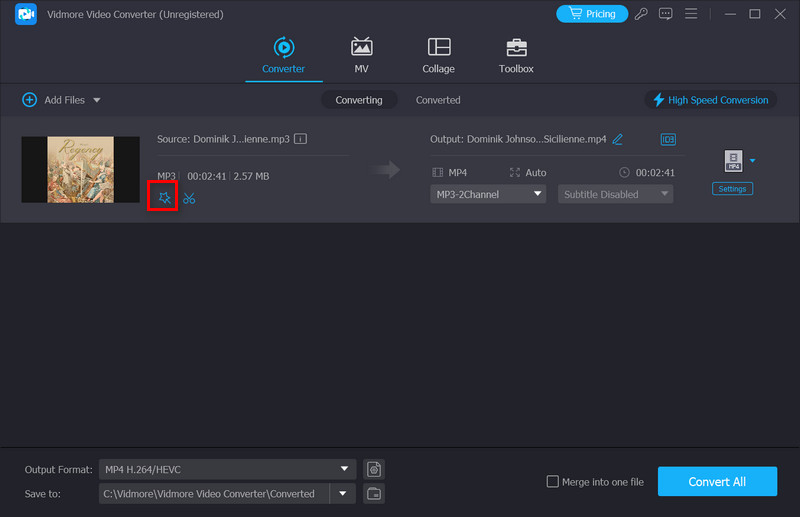
Del 2. Konverter WMV til MP3 med Vidmore Free Video Converter Online
Ud over desktop-applikationer kan du også bruge nogle onlineværktøjer. Vidmore gratis videokonverter online er uden tvivl den bedste blandt dem. Det understøtter dig i at konvertere WMV til MP3 online gratis og giver komplette filredigeringsværktøjer. Du kan også lave nogle simple ændringer i indholdet. Dens konverteringsfunktion er ikke blevet svækket sammenlignet med desktop-applikationer, men den kører lettere. Der er ingen ekstra software at installere, men det er højst et lille plug-in. Betjeningen på nettet er meget glat, og du kan bruge den, når som helst du åbner den.
Her er, hvad du skal gøre for at ændre WMV til MP3 med dette onlineværktøj.
Trin 1. Indtast Vidmore Free Video Converter Online-webstedet i din browser.
Trin 2. Når du er kommet ind på dette værktøjs webside, skal du klikke Tilføj filer for at uploade den fil, du vil konvertere. Du skal muligvis installere en launcher, før du konverterer.

Trin 3. Når du uploader med succes, skal du vælge dit målformat.
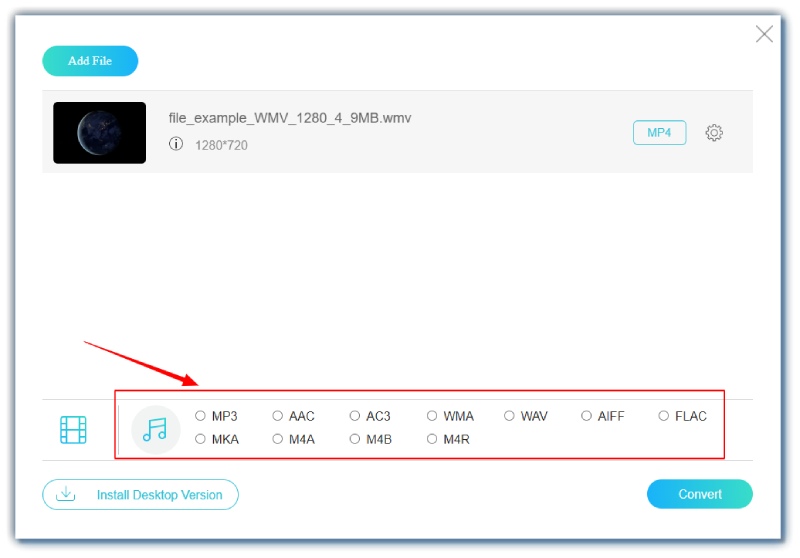
Trin 4. Hvis du vil redigere din fil, skal du klikke på Indstillinger knap. Klik derefter på Konverter, og konverteringsprocessen starter.

Del 3. Konverter WMV til MP3 ved hjælp af Windows Media Player
WMV tilhører Windows Media frameworket. Vi kan forestille os en god integration mellem WMV og Windows Media Player. Softwaren understøtter mange filformater, herunder MP3, WMA, AAC, MP4, WMV, AVI osv. Denne afspiller vil være en passende konverter, hvis du bruger en Windows-computer. Og det kommer normalt med Windows OS, så du behøver ikke at downloade nogen tredjepartssoftware; du kan begynde at redigere direkte på dit skrivebord.
Følg trinene nedenfor for at ændre WMV til MP3 med Windows Media Player.
Trin 1. Åbn filen med Windows Media Player.
Trin 2. Klik på Menu for at starte denne afspillers hovedgrænseflade. Vælg derefter Organiser > Indstillinger.
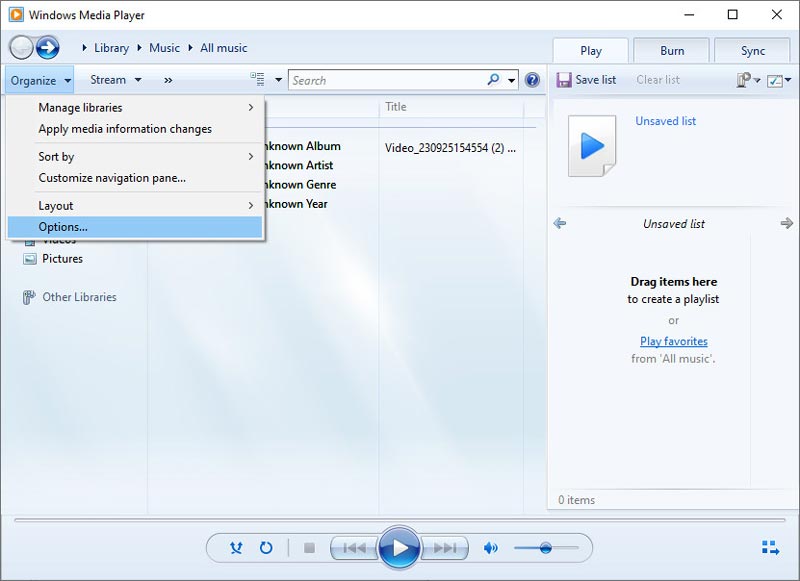
Trin 3. Derefter springer et nyt vindue ud. Klik på Rip musik. Vælg en mappe for at gemme lyden ved at klikke på Skift. Under fanen Rip-indstillinger skal du vælge MP3 som outputformat. Klik til sidst Okay.
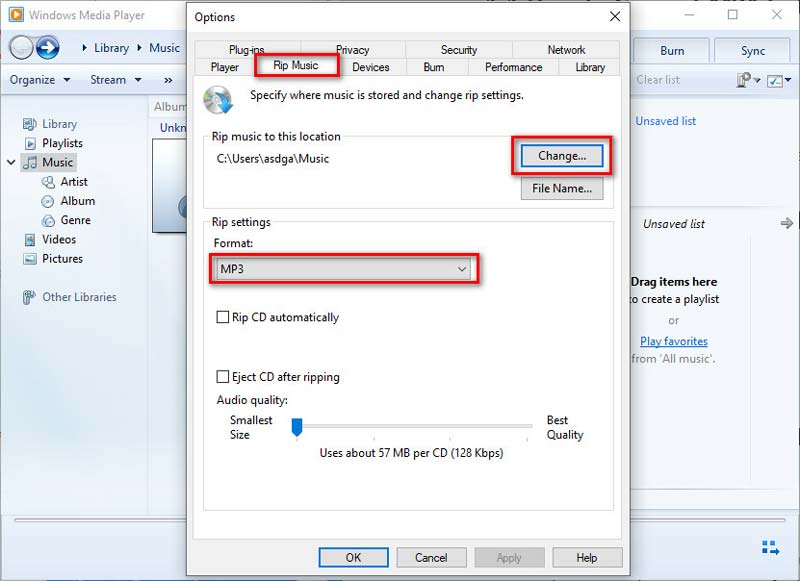
Del 4. Konverter WMV til MP3 ved hjælp af VLC Player
Enhver, der regelmæssigt ser webvideoer eller arbejder med dem, bør være bekendt med VLC Player. Det er berømt for de mange formater, det understøtter. Folk bruger det til at afspille forskellige typer lyd- og videofiler, og det giver også folk mulighed for det justere afspilningshastigheden, afspilningslydstyrke og andre indstillinger til enhver tid under afspilningsprocessen. Udover at læse multimediefiler understøtter VLC Player dog også folk i at konvertere videoformater, redigere, forbedre og udføre mange andre operationer. Så at bruge det som en WMV til MP3-konverter er også et godt valg. Den er meget brugervenlig, og du kan hurtigt komme i gang med den.
Her vil vi guide dig til at konvertere WMV til MP3 med VLC Player.
Trin 1. Download og installer VLC Player på din enhed. Start den på skrivebordet.
Trin 2. Klik på Medier > Konverter/Gem for at åbne konverteren i VLC Player.

Trin 3. Find sektionen Profil for at vælge dit målformat. Vælg derefter en gemmesti til din fil under Destinationsfil.

Trin 4. Klik på Start for at lade VLC Player starte konverteringen.
Del 5. Ofte stillede spørgsmål om konvertering af WMV til MP3
Hvordan udtrækker jeg lyd fra en video og gemmer den som en MP3?
Denne operation kan virke ret kompliceret, men ved hjælp af professionelle værktøjer vil alt blive løst. Mange udviklere har allerede udviklet redigeringsværktøjer, der kan eksportere lyd fra videoer. Nogle bedre desktop-applikationer inkluderer Vidmore Video Converter og Adobe Premiere Pro. Du kan også vælge online værktøjer, herunder Vidmore Free Video Converter Online, Zamzar osv. Ingen af disse værktøjer er for svære at bruge, så du behøver ikke bekymre dig om ikke at vide, hvordan du bruger dem.
Hvad er WMV?
Det fulde navn på WMV er Windows Media Video. Det er et komprimeret videoformat udviklet af Microsoft. WMV sigter mod at levere videoafspilning i høj kvalitet og holde filstørrelsen lille. Den er kompatibel med mange platforme og applikationer og understøtter forskellige bithastigheder og opløsninger. WMV-videoer kan afspilles på VLC Player og Windows Media Player.
Hvordan konverterer du MP4 til MP3 uden nogen software?
Du kan konvertere MP4 til MP3 uden at downloade og bruge software, men det er stadig urealistisk uden nogen værktøjer. Først og fremmest kan du overveje at bruge nogle online-konvertere, såsom Vidmore Free Video Converter Online og Zamzar; for det andet giver nogle cloud storage platforme, inklusive Google Drive og Dropbox, dig også mulighed for at udføre simpel formatkonvertering, kun at funktionerne kan være begrænsede. Samlet set er disse værktøjer sandsynligvis lette og nemme at bruge, og du kan gøre alt ved blot at åbne din browser.
Konklusion
I denne artikel har vi anbefalet fire værktøjer til at hjælpe dig med at konvertere WMV til MP3. Disse værktøjer omfatter både desktop-software og online-værktøjer. Hver har sine styrker, så du kan vælge en, der passer til dine behov. Den trin-for-trin guide, vi har leveret, hjælper dig også med processen.


